Mida a eficacia do marketing usando códigos UTM
Os códigos UTM (Módulo de seguimento de Urchin) son unha ferramenta esencial para os comerciantes xa que lles permiten rastrexar a eficacia do seu marketing dixital. Ao engadir parámetros UTM aos URL, os comerciantes poden rastrexar a fonte específica, o medio e o nome da viaxe que xerou os visitantes do sitio web. O uso de códigos UTM facilita a comprensión das viaxes que xeran máis tráfico e conversións. A información de tráfico e conversión pódese usar para optimizar as estratexias de mercadotecnia e asignar o orzamento de forma máis eficaz.
Os códigos UTM tamén proporcionan información valiosa sobre o comportamento dos clientes. Os códigos UTM poden axudar a identificar cales son as canles máis eficaces para xerar tráfico para os seus sitios web e páxinas de destino, o que lle permite atribuír conversións á fonte correcta.
Activar códigos UTM
Para usar códigos UTM, un administrador debe activar o interruptor da función de códigos UTM. Para activar o interruptor:
- Vai a Configuración>Resumo>Interruptores de funcionalidade.
- Activa o interruptor de función seguimento UTM e, a continuación, selecciona Gardar na parte superior dereita.
Cando habilite o seguimento UTM, verá os valores predeterminados para cada parámetro UTM. Estes son os valores que se engadirán a todos os URL que engadas aos teus correos electrónicos ou mensaxes de texto.

Suxestión
Poden pasar ata cinco minutos despois de activar o interruptor de función antes de que a configuración UTM se propague polas canles.
Nota
Os parámetros UTM só se engaden aos correos electrónicos que permiten o seguimento. Se utilizas un modelo de consentimento restritivo, os parámetros UTM só se engaden aos teus URL se un contacto ten un rexistro de consentimento do punto de contacto para o seguimento e o estado é Activado. Se utilizas un modelo de consentimento non restritivo, podes establecer o seguimento predeterminado en Seguir. Isto significará que aínda sen un rexistro de consentimento do punto de contacto, os parámetros UTM engadiranse ao URL dentro do correo electrónico ou SMS para todos os contactos que percorren as túas viaxes.
Usa códigos UTM nunha viaxe
Imaxina un escenario de carro abandonado no que os visitantes do sitio web engaden artigos aos seus carros pero abandonan o teu sitio web sen completar as súas compras. Ao usar códigos UTM na súa viaxe de retargeting, pode contactar cos visitantes do carro abandonado e rastrexar a campaña (nome da viaxe), o medio (canle) e o contido que provoca que os clientes volvan para completar as súas compras.
Así é como usarías os códigos UTM nunha viaxe de carro abandonado
En primeiro lugar, crea unha viaxe que se dirixa aos visitantes que abandonaron o seu carro. Despois do activador da viaxe, engadirás un correo electrónico de recordatorio que incita aos visitantes a completar as compras. Dado que completar a compra é o propósito da viaxe, tamén podes establecer un obxectivo que mida o éxito sempre que un visitante completa unha compra.

Para usar códigos UTM no correo electrónico de recordatorio, vai a Correos electrónicos e selecciona o correo electrónico que pensas usar na túa viaxe de carro abandonado. Engade un URL ao correo electrónico que dirixa aos teus clientes ao teu sitio web. Na xanela Engadir unha ligazón , verás os valores predeterminados que se engadirán automaticamente a cada URL da túa mensaxe, incluída a cancelación da subscrición.

Neste caso, o valor de orixe Dynamics 365 Customer Insights - Journeys, o valor da campaña é o nome da viaxe do carro abandonado, o medio é a canle que estás a usar, que é o correo electrónico e o contido é o nome do correo electrónico.
Unha vez que a túa viaxe estea en directo e os clientes comecen a usar as túas ligazóns, poderás revisar as estatísticas, incluíndo cantas persoas fixeron clic na túa ligazón e cantas completaron con éxito unha compra.

Tamén podes usar Google Analytics para determinar o éxito do correo electrónico que enviaches para dirixir tráfico ao teu sitio web.

Personalización das ligazóns UTM
Despois de activar a función de código UTM, podes personalizar as ligazóns UTM accedendo a Configuración>Compromiso do cliente>Seguimento UTM.
Para comezar a personalizar as túas ligazóns, selecciona o botón + Novo na parte superior da páxina. Establece os seguintes parámetros:
- Nome: o nome do teu rexistro UTM.
- Unidade de negocio (se está activada): se as unidades de negocio están habilitadas, móstralle a que unidade de negocio está vinculado o rexistro UTM. Só pode crear un rexistro UTM por unidade de negocio.
- Orixe UTM: pode cambiar a fonte UTM para aliñala coa súa convención de nomenclatura existente.
- Campaña UTM: se creaches unha solución personalizada para unha campaña, podes facer que a campaña UTM apunte á entidade da campaña.
- Medio UTM: a canle na que se utiliza o rexistro UTM.
- Contido UTM: captura o contido UTM como nome da mensaxe. Se o desactivas, o contido UTM non se engadirá á ligazón URL.
Para gardar a túa configuración personalizada, selecciona o botón Gardar na parte superior da pantalla.
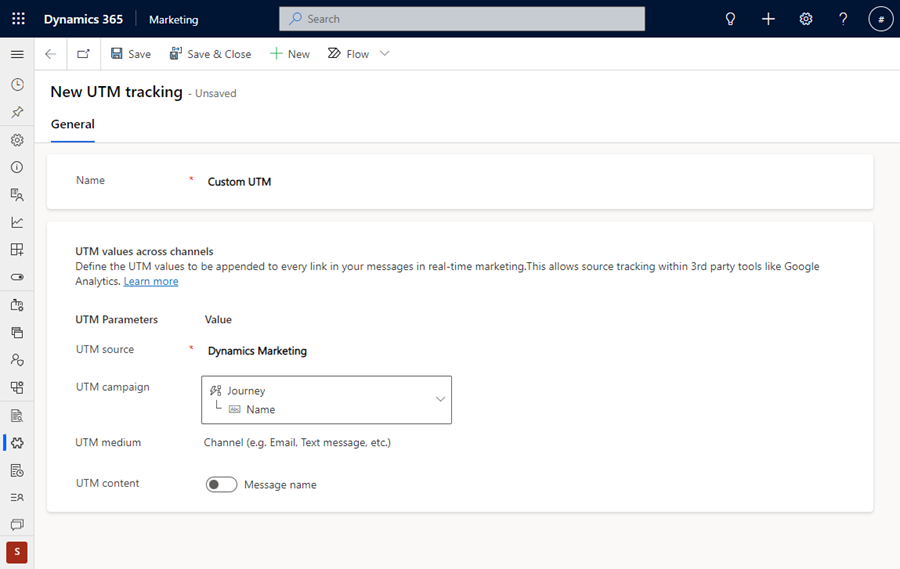
Parámetros UTM en Universal vs Google Analytics 4
Aquí tes como ver os datos UTM en Google Universal Analytics e en Google Analytics 4:
- En Google Universal Analytics, vai a Adquisicións> Todas as campañas. A túa vista predeterminada é a lista de todas as campañas.
- En Google Analytics 4, vai a Adquisicións> Adquisicións de tráfico.
Resolución de problemas
Se activaches o interruptor da función UTM e non ves ningún parámetro UTM cando seleccionas unha ligazón na túa caixa de entrada, verifica a túa configuración de Conformidade .
Se o modelo de consentimento da configuración de conformidade está definido como Restritivo, entón (dependendo de como estea configurado o teu consentimento de seguimento ), isto pode significar que un usuario debe optar explícitamente por incluír ligazóns de seguimento nos correos electrónicos que lle envíes. Se o sistema non ten consentimento para incluír ligazóns de seguimento, os códigos UTM non se inserirán nos correos electrónicos. A configuración que controla como e se as ligazóns inclúen parámetros de consulta de seguimento está na sección Consentimento de seguimento . Máis información: Xestiona o consentimento para as mensaxes de correo electrónico e de texto Customer Insights - Journeys
Por exemplo, se estás configurado para "Obter consentimento de seguimento dos clientes" e o modelo de consentimento é Restritivo, entón necesitas o consentimento previo para que o seguimento inclúa ligazóns de seguimento:

Para garantir que as ligazóns de seguimento se inclúan sempre (as ligazóns non requiren o consentimento do cliente para o seguimento), a configuración debería verse así:
